Kaip sukonfigūruoti ir konfigūruoti Apple TV

"Apple TV" nustatymo procesas yra gana patogus vartotojui, tačiau tai nereiškia, kad jūs einate per kelias minutes ir nėra naudingų konfigūravimo patarimų. įsakymas.
Pastaba: Ši instrukcija taikoma ketvirtosios kartos Apple TV aparatinės įrangos atnaujinimui ir vėlesniems atnaujinimams, kuriuose veikia tvOS. .
Pradinis nustatymo procesas
Pagrindinis "Apple TV" nustatymo procesas, darant prielaidą, kad jūs neturite jokių žagsų tokiu būdu, kaip jūs neturite supratimo apie tai, koks yra jūsų "Wi-FI" slaptažodis iš jūsų televizoriaus HDMI prievadų yra gana tiesiai į priekį ir klasikinis "Apple" paprastumas.
"Hooking up to your HDTV" ir "Home Network"
Pirmoji verslo tvarka yra tiesiog prijungtas prie įrenginio. Pažvelkime į nugarą ir atkreipkite dėmesį į tai, kokie yra (labai nedaug) prievadai.

Už monolitinio juodo "Apple TV" dėžutėje bus puikuos keturi uostai. Vienas maitinimo prievadas, vienas HDMI prievadas, vienas Ethernet prievadas ir vienas USB-C prievadas.
Maitinimo prievadas yra skirtas maitinimo kabelis (kurį turime pasakyti, yra tikrai gražus kabelis su akį gaudavančiu retro kištuku). HDMI prievadas yra "Apple TV" prijungimas prie HDTV ar AV imtuvo, o USB-C prievadas vartotojams kelia nerimą. Ne, tikrai, mes pažadame. Priežastis, kodėl "Apple TV" neteikia USB kabeliu, yra tai, kad uostas yra tik diagnostikos tikslais, ir jei jūs negrąžinsite "Apple TV" už paslaugą, tai greičiausiai nebus naudojamas prietaiso veikimo trukmei.
Galutinis uostas yra "Ethernet" prievadas, skirtas "Apple TV" susieti su savo namų tinklu "Hardline". Neturite greito Ethernet prievado? Nesijaudink, kad "Hard Drive" medijos centro įrenginys yra idealus, "Apple TV" turi spartų 802.11ac "Wi-Fi" (su atgaliniu 802.11a / b / g / n suderinamumu), todėl diskusijos "Ethernet" ir "Wi-Fi" T visai vienašališkai, kaip anksčiau. Jei turite artimiausią, naudokite jį. Jei neturite tokio, mes tik vieną kartą nustatysime "Wi-Fi" ryšį.
Ypač vienas iš uostų nėra (ir kai kurie gerbiami ankstesnių "Apple TV" įsikūnijimų gerbėjai) yra skaitmeninis optinis garso produkcija;
Su visais uostais, kurių kvadrato formos yra, įjunkite "Apple TV" maitinimo laidą ir patraukite nuotolinio valdymo pultą.
"Apple TV" įrenginiai, naudojami kaip muzikos medijos centrai, Nuotolinis nuotolinis ryšys
Pradinė sąranka (taip pat kasdienės operacijos) atliekama naudojant "Apple TV" nuotolinio valdymo pultelį. Pirmasis nustatymo proceso žingsnis yra perjungti nuotolinį ryšį su "Apple TV" įrenginiu. Jei norite tai padaryti, tiesiog nuimkite apsauginę plėvelę nuo nuotolinio valdymo pultelio, jei dar to nepadarėte, ir įsitikinkite, kad "Apple TV" ekrane rodomas šis ekranas (kuris turėtų būti iškart po pirmojo paleidimo).
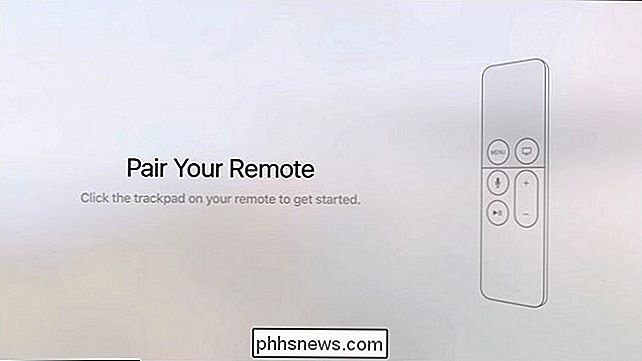
Viršutinė sritis Nuotolinio valdymo pultelis su matiniu apdaila yra pelės manipuliatorius, kurį naršote pirštu; galite braukti aukštyn, žemyn, aplink ir tada spustelėkite mygtuką, kad patvirtintumėte atliktus pasirinkimus. Paspauskite klaviatūrą dabar, jei norite suporuoti nuotolinį įrenginį prie "Apple TV".
Nustatymo procesas tiksliai nenusileidžia į visas "Apple TV" nuotolinio valdymo funkcijas, bet nesijaudinkite, kai tik mes baigsime darbą su "Apple TV". nustatysime procesą, per kurį atliksime visus mygtukus.
Ryšio ir "Apple ID" konfigūravimas
Kitais dviem veiksmais galėsite pasirinkti savo kalbą ir šalį ar regioną, kuriame yra "Apple TV". Po pirmųjų nuotolinio valdymo porų sujungimo ir kalbos / šalies pasirinkimo būsite paraginti pasirinkti, ar norite nustatyti savo įrenginį naudodami "iOS" įrenginį, ar rankiniu būdu.

Koks skirtumas tarp dviejų nustatytų pasirinkčių? Jūsų kantrybė, draugas ir tolerancija, kad naudojate mažą pelės žymeklį, kad galėtumėte medžioti ir pakabinti savo prisijungimus ir slaptažodžius. Jei nustatysite naudodami "iOS" įrenginį, galite automatiškai perkelti "Apple ID" ir "Wi-Fi" duomenis iš savo telefono į "Apple TV". Jei tai padarysite rankiniu būdu, naudodami ekraninę klaviatūrą naudokite jutiklinę juostą, kad galėtumėte visus įeiti. Jei visais įmanomais būdais rekomenduojame tai padaryti per įrenginį, o ne rankiniu būdu (nes naudodami mažą ekrano klaviatūrą ir mažą ekrano klaviatūrą įveskite "Apple ID" ir "Wi-Fi" įgaliojimai nėra įdomus).
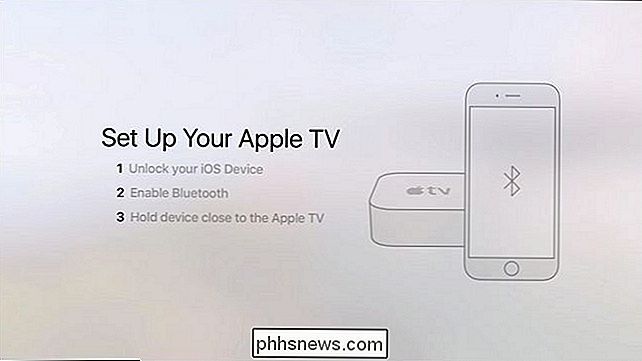
Pasirinkus "Nustatyti su įrenginiu", jums reikia laikytis aukščiau pateikto vedančiojo ekrano nurodymų: atrakinkite "iOS" įrenginį, įjunkite "Bluetooth", jei jis nėra 't jau įjungtas ir laikykite prietaisą apskritai "Apple TV" apačioje.
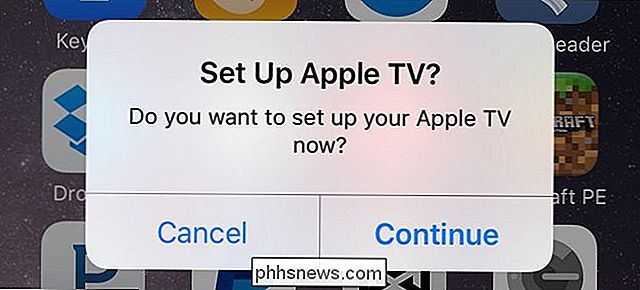
"iOS" įrenginyje bus pateikiama keletas patarimų. Pirmiausia jums bus klausiama, ar norite nustatyti savo "Apple TV", kaip parodyta aukščiau, tada būsite paraginti įvesti savo "iCloud" slaptažodį ir galiausiai jums bus klausiama, ar norite siųsti diagnostinius duomenis iš "Apple TV" atgal į "Apple". Nors šis procesas vyksta, jūsų "Apple TV" atspindės pakeitimus (nurodydama, kad prisijungia prie savo "Wi-Fi" tinklo, turėtumėte įvesti savo "Apple ID" ir slaptažodį, ir tt).
Galutiniai pasirinkimai
Su prijungtu tinklu ir "Apple TV" prisijungė prie "iCloud" sistemos, tai tik keletas mažų pasirinkimų. Jei naudojate "iOS" įrenginio nustatymo parinktį, tai pirmą kartą, kai naudosite pelės klaviatūrą (jei rankiniu būdu įvedėte visus "Wi-Fi" ir naudotojo duomenis, taip pat sveikinu, jau esate veteranų trekpado naudotojas) .
Atkreipkite dėmesį, kad bet kuri iš čia pasirinktų pasirinkčių gali būti nedelsiant panaikinta "Apple TV" nustatymuose, jei pakeisite savo nuomonę (ar tai būtų per dešimt minučių ar kitais metais).
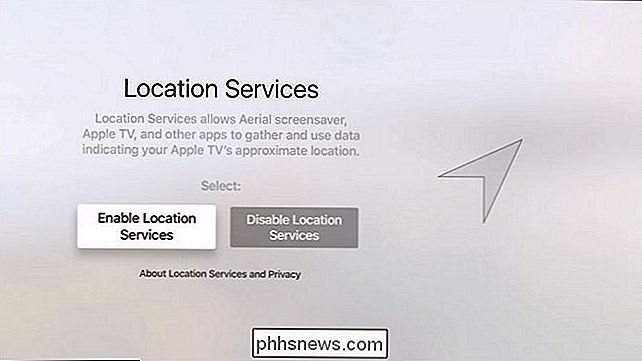
Pirmasis pasirinkimas priklauso nuo to, ar jūs "Įjunkite Vietos paslaugas". Jei neturite neatidėliotinų priežasčių jį išjungti, siūlome jį įgalinti. Tai naudinga oro programoms, ekrano užsklandoms ir pan., Kad geografiškai kalbant būtų žinoma, kur esate. Naudokite pirštu, kad brauktumėte į kairę arba į dešinę ir pasirinktumėte spragtelėję jį.
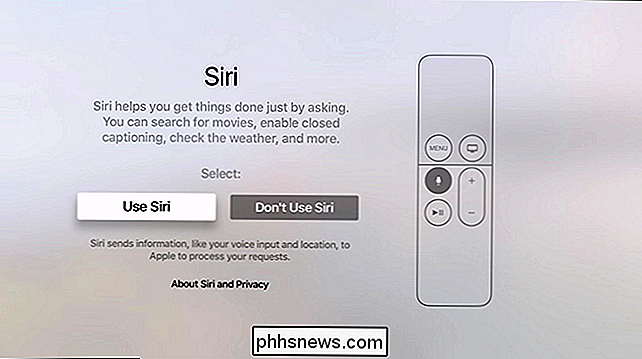
Tada būsite paraginti įjungti arba išjungti "Siri". Skirtingai nuo "Amazon Echo" ar "iOS" įrenginių, kuriuose yra "Hey, Siri" funkcija, "Apple TV" aktyviai nesiklauso jūsų kambario, kad reaguotų į jūsų poreikius. "Siri", kaip ir "Amazon Fire" televizoriuje esanti balso kontrolė, yra prieinama tik tada, kai paspaudžiate nuotolinio valdymo pultelio mygtuką ir kalbate mikrofonu, esančiu minėtame nuotolinio valdymo pulte.
Tai priklauso nuo jūsų, ar jūs jį naudojate, ar ne, bet tai yra XXI amžiuje ir jūs yra suteikėte galimybę girtuokliai šaukti į savo televizorių ir reikalauti pamatyti kiekvieną Cheer epizodą. Tačiau, jei jūs nenorite gyventi ateityje, tai nėra mūsų verslo reikalas.
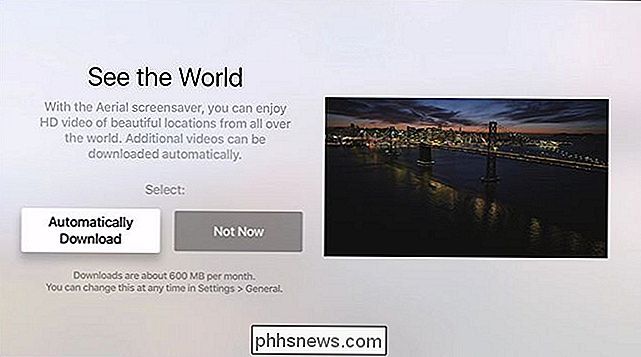
Kitame parinktyje "Žiūrėti pasaulį" būsite paraginti įjungti arba išjungti gražią "Ariel" ekrano užsklandą. Jei pralaidumas nėra jūsų rūpestis, mes labai rekomenduojame jį įgalinti, nes jis atrodo tikrai apsvaiginamas. Jei pralaidumas yra jūsų rūpestis, galbūt norėsite pasirinkti "Ne dabar", nes "Apple" apskaičiavo, kad "HD" vaizdo įrašų ekrano užsklandos praleidžia apie 600 MB per mėnesį.
Galiausiai būsite paraginti įgalinti diagnostikos ir naudokitės duomenimis, dalyvaujate "App Analytics" programoje (kuri yra kaip diagnostikos programa, išskyrus tai, kad programinės įrangos, kuria naudojatės, galite sužinoti, kaip naudojate savo programas ir išmoksite duomenis apie avariją, kūrėjai) ir pritarti garantijos ir naudotojo sutarčiai. jūsų šalis.
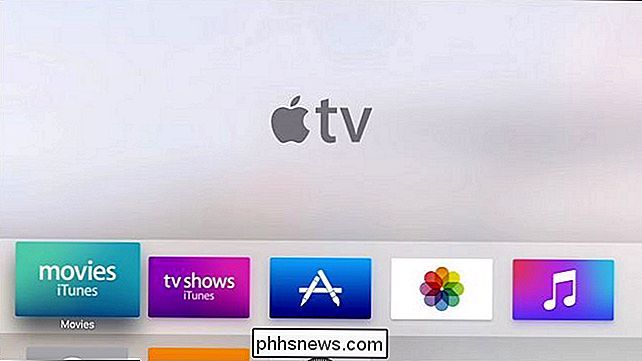
Kai atliksite paskutinį pasirinkimą, būsite nukreipti tiesiai į "Apple TV" pradinį ekraną.
"Apple TV" naršymas
Dabar, kai baigėme pradinę sąranką, atliksime glaudesnį pažvelkite į "Apple TV" nuotolinio valdymo pultelį ir kaip mes jį naudojame naršyti aplink "Apple TV".
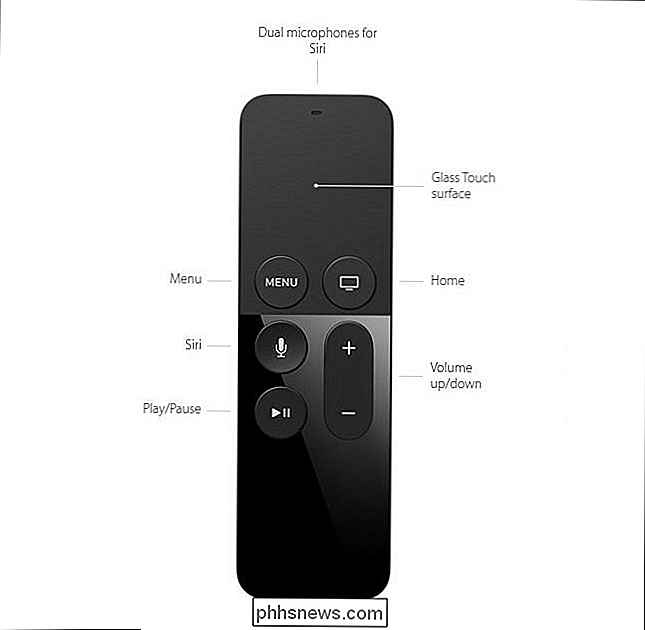
Jūsų pagrindinis sąveikos su "Apple TV" metodas yra tvirtas nuotolinis valdymas, kurį matė aukščiau. Nuotolinio pultelio viršuje, kaip mes anksčiau sužinojome šiame vadove, truputį palydovo galite perkelti pirštu aplink, kad pasirinktumėte, tada spustelėkite, kad patvirtintumėte pasirinkimus. Jei norite perkelti aplink pradinį ekraną, kad pasirinktumėte, tarkim, iCloud nuotraukas, tiesiog spustelėkite tiesiai, tada spustelėkite, kai iCloud nuotraukos yra paryškintos.
Meniu mygtukas ištraukia meniu naudojamą programą arba , jei šiuo metu esate meniu , jis grąžins jus į ankstesnį lygį. Pavyzdžiui, jei esate "Nustatymų" sąraše ir turite grįžti lygiu arba dviem lygiais, iš kurių šiuo metu norite atlikti naują pasirinkimą, galite spustelėti mygtuką "Meniu", kiek kartų norite grįžti iš meniu struktūra.
Pagrindinis "Buttom" grąžina jus į "Apple TV" pradinį ekraną. Mikrofono mygtukas suaktyvina "Siri" tokiu pačiu būdu, kaip ir jūsų "iPhone" ar kituose "iOS" įrenginiuose: paspauskite, kalbėkite ir tikimės, kad "Siri" supranta, ką jūs prašote. Kiti mygtukai yra tradiciniai ir savaime suprantama: paleidimo / pristabdymo mygtukai prasideda ir pristabdoma vaizdo ir muzikos turiniu, o garsumo didinimo / sumažinimo mygtukas reguliuoja "Apple TV" garso išvestį.
Paskutinė pastaba nuotolinio valdymo pultelyje: skirtingai nuo ankstesnių versijų "Apple TV", kuriame nuotoliniu būdu buvo naudojama šiek tiek CR2032 monetinių elementų baterija, kurią vartotojas turėjo keletą kartų pakeisti, naujajame "Apple TV" nuotolinio valdymo pultelyje yra įkraunama baterija. Netolimoje nuotolinio pultelio vietoje rasite truputį "Lightning port" (dėl to "Apple TV" tiekia "Lightning cable"). Dar nėra daug duomenų apie tai, kiek nuotolinis laikas tęsis realiomis sąlygomis, bet kai "Apple" paskelbė, kad už kiekvieną mokestį ji prognozuojama iki 3 mėnesių. (Tikriausiai daugiau, jei vos naudojatės kitais būdais, ne tik paleisti ir sustabdyti žiniasklaidą, o galbūt daug mažiau, jei naudosite žaidimus, naudodami įmontuotus jutiklius).
Nustatymai ir konfigūracija
Nors esame įsitikinę, kad jūs "Apple" televizoriuje rasite daugybę dalykų, kad galėtumėte patikrinti filmus, laidas, programas ir muziką, kad pasinertumėte į savo žiniasklaidos grobį, ir labai greitai pažvelgsime į kai kuriuos kitus nustatymus, kuriuos galbūt norėsite anksti įtvirtinti savo kompiuteryje. "Apple TV" naudotojo patirtis.
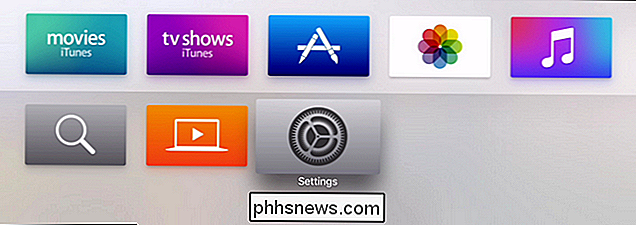
Norėdami pasiekti nustatymų meniu, eikite į pradinį ekraną, tada perbraukite žemyn ir naudodamiesi pelės klavišu, tada pasirinkite krumpliaračio piktogramą. Čia pateikiami tam tikri parametrai, kuriuos galbūt jus domina, suskirstyti pagal jų bendrąsias meniu.
"Bendrųjų" nustatymų meniu rasite ekrano užsklandos parinktis, apribojimų parinktis ("Apple" spynų nustatymui ir tėvų kontrolei nustatyti TV), taip pat "Siri" ir vietos saugyklos nustatymus. Pavyzdžiui, jei radote, kad jums tikrai patinka "Antenos ekrano užsklandos" grojimas fone, galite padidinti dažnį, per kurį jis atsisiunčia naują turinį, arba atvirkščiai, jei nustatote, kad naudoja per daug duomenų, galite jį surinkti arba pasukti tai ne.
Nors dauguma "Audio ir Video" kategorijų dalykų yra gana techniniai (jei viskas veikia ir jūs nežinote, kiek kanalų yra jūsų sistemoje arba kokio tipo garso įrašą norite arba norite naudoti tada mes rekomenduotume tik palikti jį visus), yra vienas nustatymas, daugelis žmonių bus naudinga: "sumažinti garsus garsus". Jei neturite AV imtuvo ar HD televizoriaus, kuris dinamiškai prisiderina prie garso pokyčių, šis nustatymas padės sumažinti drastiškus pokyčius, pvz., Šnibždant šnibždėjusius šnibždėjusius automobilius ir už juos sprogusį automobilį.
Galiausiai, jei jūsų "Apple TV" veikia arba norite atstatyti jį į gamyklinius nustatymus ir pradėti iš naujo, galite tai padaryti "Sistemos" meniu, kuriame rasite parinkčių atnaujinti "Apple TV", paleisti iš naujo arba visiškai ją iš naujo nustatyti.
Pakanka pakartotinai naudoti garso įrašą arba paleisti iš naujo Apple TV; mes turime viską, kas dabar sukonfigūruota, kad pasiektumėte "Home" klavišą ir pradėtumėte žaisti su įdomiais daiktais.
Ar turite aktualų klausimą apie "Apple TV" ar "iOS" įrenginį? Užsirašykite mums adresu ir mes padarysime viską, kad atsakytume į jūsų klausimą.

Kodėl kai kurie iMessages rodomi kaip el. Pašto adresas, o ne telefono numeris?
Ar jūs kada nors susirašinėjote su kuo nors savo "iPhone", tik norėdami, kad pokalbis būtų atsitiktinai perjungiamas į visiškai naują kontaktą ? Ten jūs, laimingai atspausdinę, kai staiga turėsite pereiti į naują pranešimų laukelį, kuriame sakoma, kad tai yra iš jų el. Pašto adreso, o ne pagrindinis kontaktas.

Kas yra ekvalaizeris ir kaip jis veikia?
Tai jūsų automobilyje, namų kino sistemoje, telefone ir garso grotuve, tačiau jame nėra instrukcijų. Equalizing What? Ekvalaizeriai yra programinės įrangos ar aparatūros filtrai, kurie sureguliuoja tam tikrų dažnių garsumą. Tai yra ekvalaizeris, o su šiek tiek praktine patirtimi galite pataisyti savo garso įrašą ir įsimylėti jį iš naujo.



